Anda pada suatu waktu mungkin perlu untuk merekam layar laptop. Entah untuk pekerjaan, pengajaran kepada orang lain atau bahkan hanya sekadar untuk dokumentasi pribadi.
Bayangkan skenario ini, bos atau atasan Anda memerintahkan agar Anda mengajarkan karyawan baru bagaimana melakukan langkah-langkah sederhana untuk memasukkan data sesuai dengan software khusus perusahaan. Sebuah tugas yang berarti pekerjaan sekaligus pengajaran.
Dengan demikian, cara screen record di laptop tentu mutlak harus Anda ketahui dan pahami. Katakanlah kemudian, Anda belum tahu sama sekali bagaimana cara screen record di laptop, pasti kita akan googling “cara screen di laptop.“
Ada begitu banyak hasil yang akhirnya keluar. Anda bingung harus meng-klik atau menggunakan yang mana, belum lagi hasil pencarian yang tampil kebanyakan adalah tutorial YouTube dari orang-orang India.
Maka, untuk itulah artikel Komedia ini hadir. Agar Anda tidak lagi bingung cara screen record di laptop yang praktis dan sesuai.
A. Cara Screen Record di Laptop yang Paling Umum
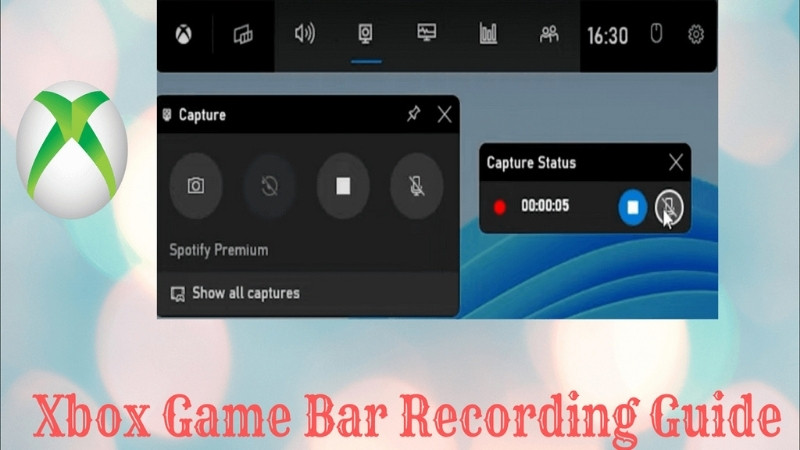
Laptop yang beredar di pasaran Indonesia secara umum dan standarnya ter-install Windows. Dan biasanya laptop-laptop tersebut versi Windows yang terpasang adalah Windows 10, tetapi kemudian akan ter-update secara otomatis ke Windows 11 begitu tersambung ke internet.
Maka, cara screen record di laptop yang paling umum adalah menggunakan fitur bawaan yang sudah ada di Windows, baik Windows 10 maupun Windows 11. Bagaimana caranya? Berikut ini langkah-langkahnya:
- Tekan tombol Windows dan G secara bersamaan (Windows + G) pada keyboard Anda.
- Kemudian, layar akan memunculkan Xbox Game Bar, di sini klik ikon Kamera.
- Akan muncul pilihan lagi, pilih Kamera jika hanya ingin menangkap layar (screen shot), pilih Record untuk memulai proses perekaman (screen recording).
- Jika, sudah mendapatkan rekaman yang diinginkan, kliklah tombol Stop.
- Maka, video hasil rekaman secara otomatis standarnya sudah tersimpan di dalam folder Videos pada folder Captures, kecuali jika Anda ingin menggantinya bisa klik ikon Gerigi dan pilih sendiri folder penyimpanannya.
Cara screen record di laptop ini sangat umum dan praktis untuk pengguna Windows. Tapi, ada lagi satu cara yang belum banyak orang tahu, kita lanjutkan di bawah.
B. Cara Screen Record di Laptop dengan Snipping Tool
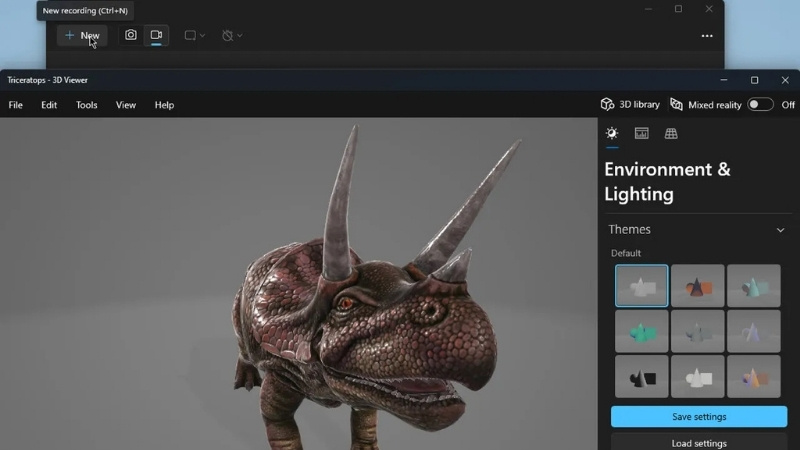
Laptop yang ter-install Windows 11 sebenarnya sudah ada fitur bawaan dalam aplikasi bernama Snipping Tool. Aplikasi atau fitur ini membuat Anda jadi lebih mudah untuk merekam sebagian layar bahkan seluruh layar yang tampil pada laptop Anda tanpa perlu menggunakan aplikasi tambahan lagi.
Aplikasi bawaan ini tidak banyak orang yang mengetahuinya. Padahal ada di learning center untuk Windows pada situs resmi Microsoft.
Lalu seperti apa langkah-langkah cara screen record di laptop dengan menggunakan fitur ini? Begini caranya:
- Bukalah Snipping Tool dengan mencari atau mengetikan “Snipping Tool” pada kolom pencarian di sebelah Start Menu.
- Kemudian, pilih Mode Rekaman, lalu pada toolbar di atasnya, klik tombol Record, dan setelahnya tekan New.
- Anda bisa menentukan area rekaman yang Anda inginkan dengan click, drag and drop.
- Rekaman bisa dimulai dengan menekan tombol Start untuk memulai perekaman. Biasanya akan ada countdown selama 3 detik sebelum proses perekaman terjadi. Namun, bisa diatur sesuai dengan keinginan di menu Options.
- Jika sudah mendapatkan hasil rekaman yang diinginkan, bisa menghentikan rekaman dengan klik tombol Stop. Maka, otomatis video akan tersimpan di folder Videos.
Fitur bawaan Windows 11 ini sangat praktis dan mudah digunakan. Namun demikian, dengan segala kepraktisan dan kemudahan yang ditawarkan oleh Snipping Tool terdapat juga kekurangannya.
Microsoft pada laman learning center Windows 11 tentang Snipping Tool sudah memberitahu limitasi atau keterbatasan untuk aplikasi ini. Kekurangan utama dari Snipping Tool adalah tidak mendukung rekaman audio.
Walaupun bisa dibilang ini juga salah satu kelebihan karena ya itu tadi, praktis. Sehingga pengguna tidak perlu repot merekam suara atau pun khawatir ada suara yang bocor masuk ke dalam rekaman.
Kemudian, format file terbatas hanya pada ekstensi .MP4 dan terakhir limitasi dari aplikasi ini adalah tidak tersedianya shortcut keyboard khusus untuk langsung memulai rekaman.
Semoga saja untuk update Windows 11 yang akan datang atau bahkan versi Windows yang lebih baru mendukung format penyimpanan file yang lebih banyak juga sudah ada shortcut untuk memulai proses perekaman.
Dengan perkembangan teknologi yang terus berlanjut, laptop-laptop terbaru pun semakin dilengkapi dengan fitur-fitur yang mendukung kebutuhan pengguna.
Salah satunya adalah laptop seperti ASUS Vivobook 14 A1404VA, yang tidak hanya menawarkan performa yang handal, tetapi juga dilengkapi dengan Windows 11 Home. Jika Anda sedang kepikiran untuk mencari laptop baru, kunjungi link official Tokopedia KomputerMedan berikut ini:
- Tokopedia: ASUS Vivobook 14 A1404VA
C. Cara Screen Record di Laptop dengan Browser Extensions
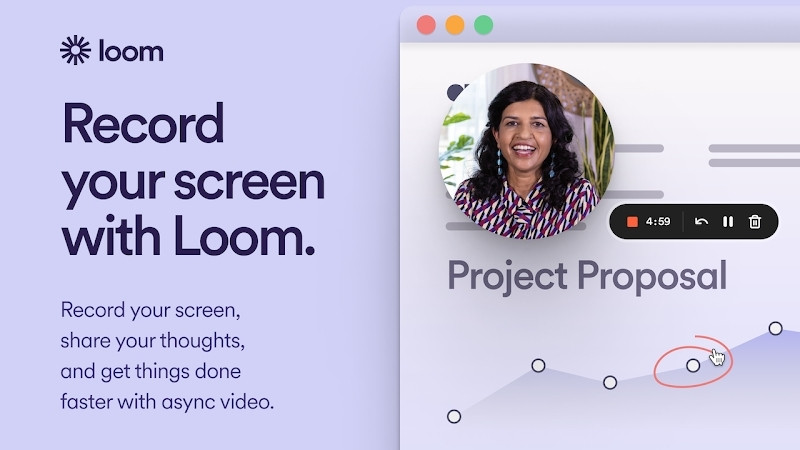
Di waktu yang lain, mungkin, Anda hanya butuh dan perlu merekam aktivitas yang Anda lakukan di browser seperti Google Chrome. Maka, ada beberapa ekstensi yang dapat Anda install untuk membantu Anda melakukan perekaman dalam browser.
Salah satu browser extension yang dapat digunakan adalah Loom. Berikut ini cara dan langkah melakukan screen record di laptop dengan Loom:
- Langkah pertama dan utama tentu saja membuka browser, kita ambil contoh Google Chrome.
- Kemudian, masuk ke laman Chrome Web Store.
- Ketiklah “Loom” di kolom pencarian.
- Lalu, unduh serta tambahkan ekstensi Loom di browser.
- Jika belum login, maka, wajib login menggunakan akun Google.
- Klik ikon Loom di toolbar browser.
- Pilih opsi untuk merekam layar penuh, tab browser, atau dengan kamera.
Begitulah cara screen record di laptop dengan menggunakan aplikasi ekstensi Loom.
D. Cara Screen Record di Laptop dengan Aplikasi Pihak Ketiga
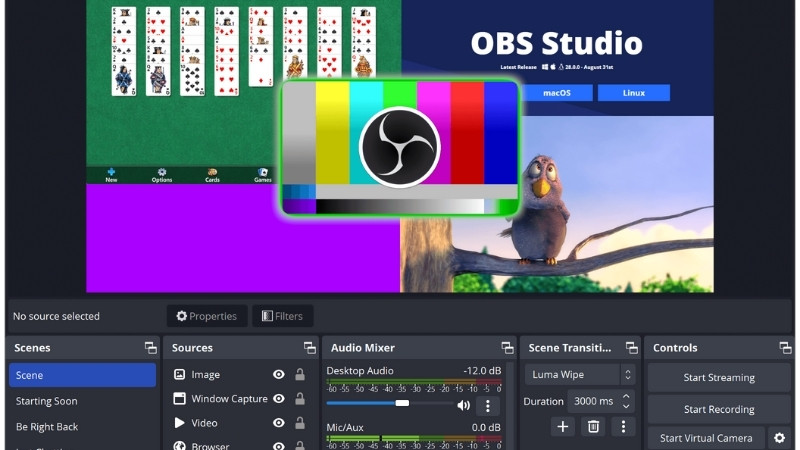
Aplikasi pihak ketiga (third party application) bisa menjadi pilihan terakhir jika, Anda masih belum puas dengan hasil rekaman. Atau fitur-fitur yang ada pada aplikasi bawaan tidak memenuhi kebutuhan Anda.
Aplikasi pihak ketiga memang bisa menjadi solusi untuk masalah perekaman layar Anda. Salah satu aplikasi pihak ketiga yang bisa Anda gunakan adalah OBS (Open Broadcaster Software) Studio.
OBS Studio merupakan aplikasi pihak ketiga yang paling populer untuk merekam layar. Kebanyakan gamer streamer menggunakan aplikasi ini pada saat melakukan streaming.
Berikut ini cara screen record di laptop dengan menggunakan OBS Studio:
- Unduh dan install OBS Studio dari situs resminya, di sini: https://obsproject.com/download.
- Jika sudah terpasang, buka aplikasi dan aturlah sumber perekaman dengan memilih Display Capture.
- Jika sudah siap semua dan yakin untuk memulai proses perekaman, kliklah tombol Start Recording untuk memulai proses rekaman.
- Lalu, kalau Anda sudah puas dengan hasil rekaman atau sudah selesai melakukan rekaman, Anda bisa klik Stop Recording untuk mengakhiri proses rekaman.
- Silakan pilih format dan tempat atau folder untuk menyimpan hasil rekaman.
Kesimpulan
Pada masa sekarang, melakukan perekaman di laptop memang menjadi mudah karena Anda berbagai metode yang tersedia. Tetapi, seperti yang dibilang di awal pada bagian pembuka tadi, banyak sekali tutorial yang malah kemudian membuat bingung.
Maka pada artikel ini dijelaskan dengan praktis dan mudah, semua cara screen record di laptop dengan memanfaatkan fitur bawaan Windows, baik dengan Xbox Game Bar maupun dengan Snipping Tool. Kemudian, jika fokusnya hanya pada aktivitas di browser saja maka, ekstensi seperti Loom adalah solusi praktis untuk hal tersebut.
Lalu, untuk kebutuhan lanjutan dan tambahan yang mungkin tidak ada pada cara-cara sebelumnya, OBS Studio menjadi pilihan terbaik serta terpopuler karena fiturnya lengkap. Fitur yang ada pada OBS Studio sudah termasuk perekaman audio dan streaming.
Akhir kata, pilihlah cara yang sesuai dengan kebutuhan serta kemampuan yang Anda bisa lakukan. Agar supaya proses screen recording berjalan lancar dan efisien. Selamat mencoba dan melakukan proses perekaman!
Konsultasi dan rekomendasi lebih detail tentang laptop atau komputer dengan KomputerMedan melalui saluran-saluran di bawah ini:
- https://desty.page/komputermedan
- Hotline KomputerMedan: +62-852-1078-9989






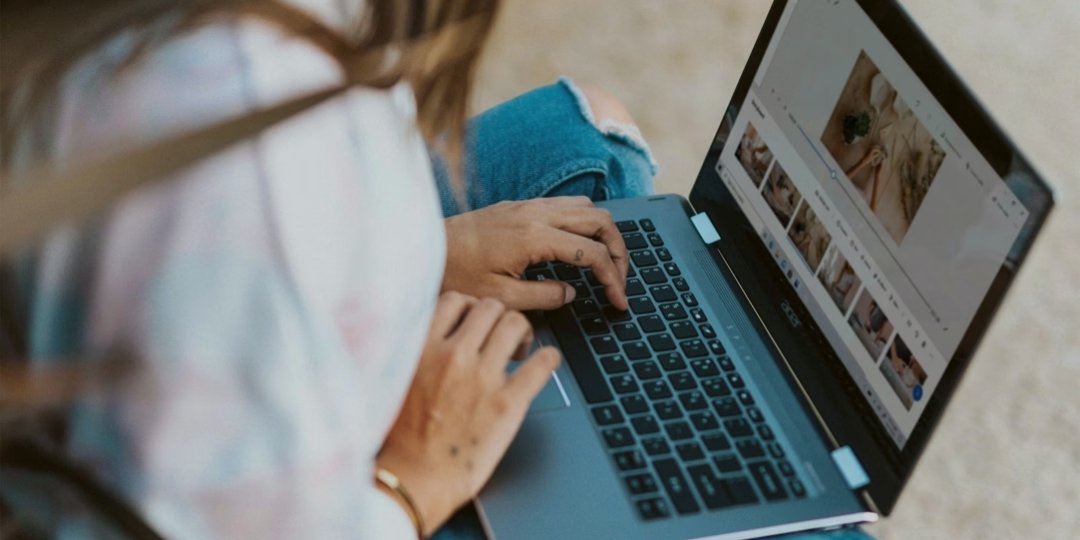














Halo!! Salam kenal dari KomputerMedan ya :)
KomputerMedan adalah situs belanja PC (Personal Computer), Notebook, Hardware, Networking & Aksesoris komputer. Kami melayani transaksi via online & offline. Slogan kami adalah "Your Best Partner in Technology".!